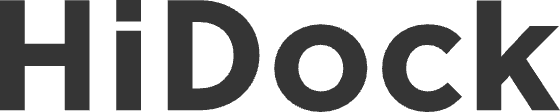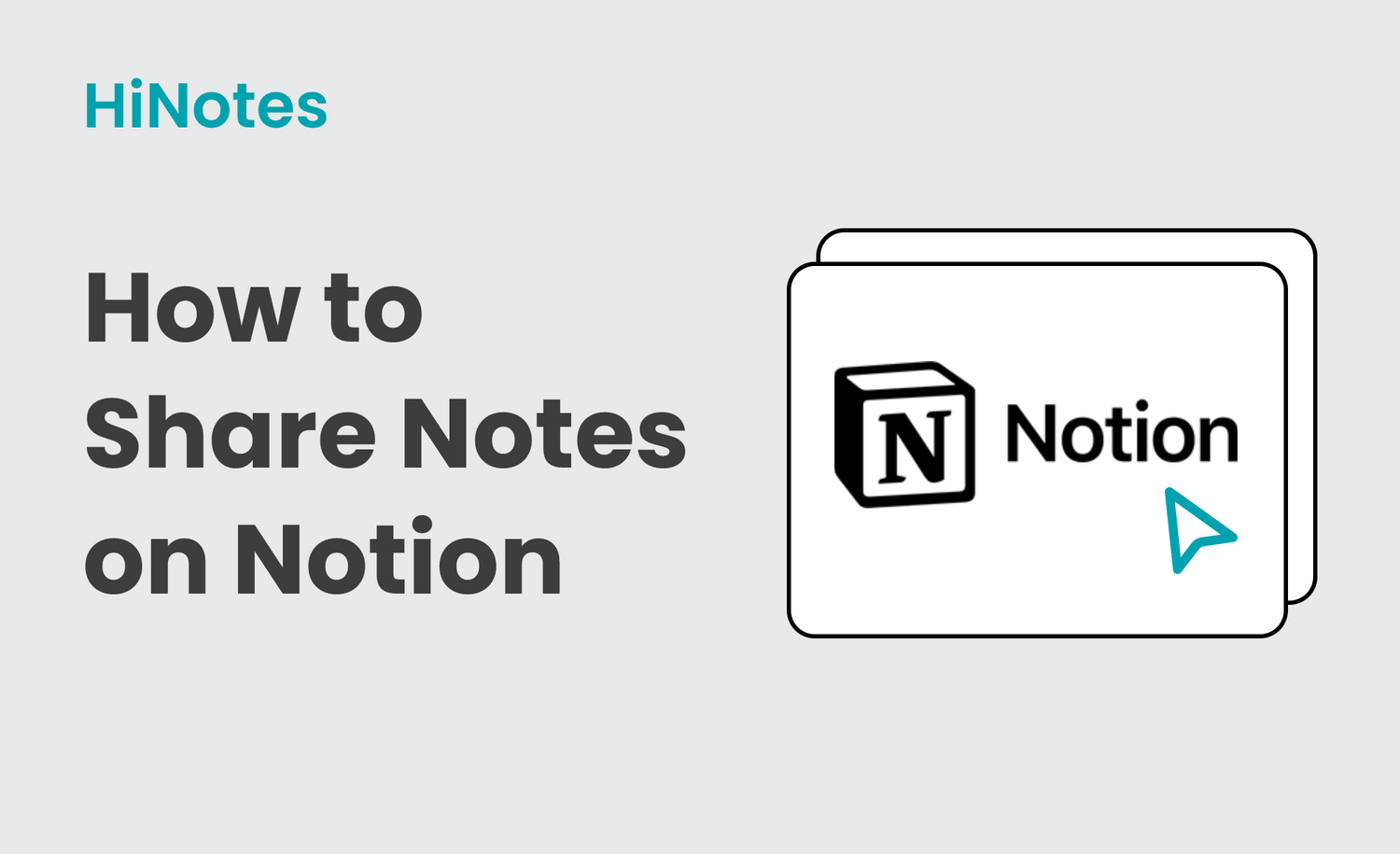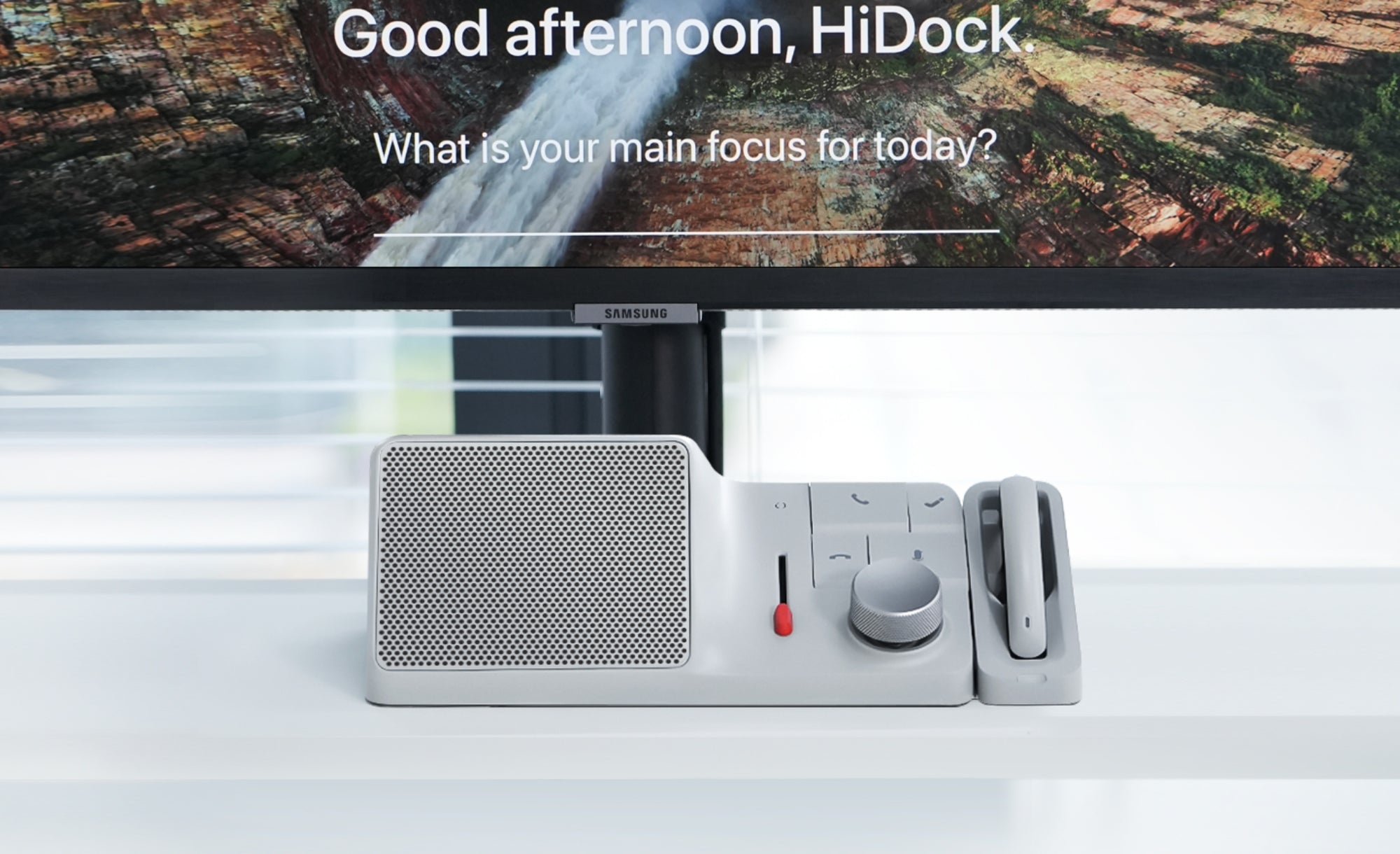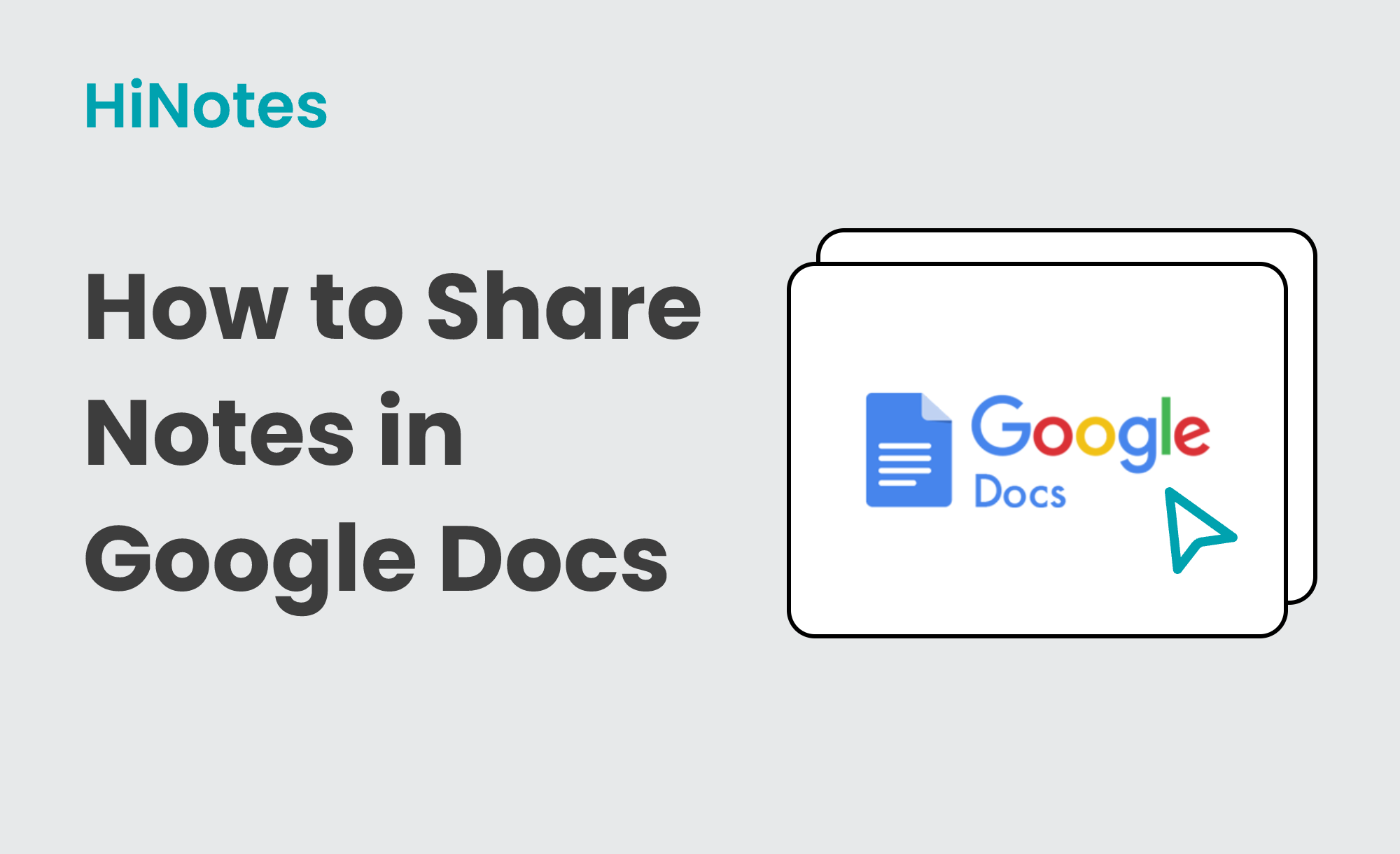この簡単なガイドに従って、録音された会議をアップロードし、文字起こしを行い、要約をNotionで共有しましょう。
1. 会議を録音する
アップロードする準備ができた会議録音ファイルを用意します。これは、要約したい会議やディスカッションの音声録音です。
2. HiNotesにログイン
HiNotesを開き、既存のメールIDでサインインします。 「Connect」をクリックして続行します。
3. 録音をアップロードして文字起こしする
ログイン後、録音されたファイルのリストが表示されます。 要約したいファイルを選択し、「Upload and Transcribe」をクリックします。 アップロードが完了すると、青い「Upload File」ボタンが緑の「Transcribed File」ボタンに変わります。
4. 文字起こしと要約を表示する
緑の「Transcribed File」ボタンをクリックして、録音の文字起こしと要約を表示します。
5. Notionで共有する
要約ページの最右端にある「Share」オプションに移動します。 Twitter、Facebook、LinkedIn、WhatsApp、Google Docs、Notionなどのオプションが表示されます。 「Notion」を選択します。 プロンプトが表示されたらNotionの詳細を入力します。 「Save」をクリックします。「Submitted Successfully」というメッセージが表示され、要約が直接Notionワークスペースに共有されたことが確認できます。
6. Notionで共有された要約を表示する
Notionアカウントを開きます。 要約を共有したページに移動し、会議の詳細な文字起こしと要約を確認します。
より良い理解のためにガイドビデオをご覧ください。